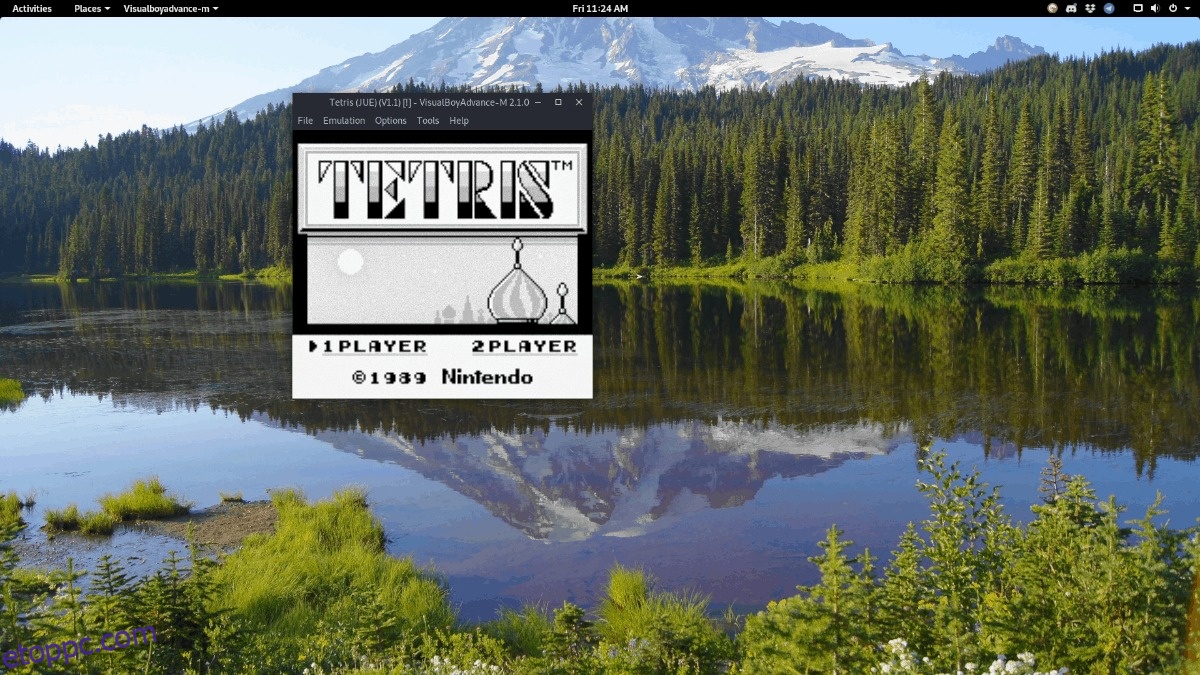A VisualBoy Advance Emulation eszköz a legjobb esély a Linux-felhasználók számára a Nintendo Gameboy játékokkal való játékra. Támogatja a Gameboy kézi játékkonzolok teljes családját, mint például az eredeti Gameboy, Gameboy Color és a Gameboy Advance. Támogatja azt az eReader hardvert is, amelyet a Nintendo készített a GBA számára, és akkor fut, ha megvan a megfelelő csatlakozás. A következőképpen indíthatja el, hogy futtassa és a Nintendo Gameboy játékokat Linuxon.
Megjegyzés: a wdzwdz semmilyen módon nem bátorítja és nem támogatja a ROM-fájlok illegális letöltését vagy terjesztését a Visualboy Advance számára. Ha Nintendo Gameboy játékokkal szeretne játszani a Visualboy Advance segítségével, kérjük, használja legálisan saját játék ROM fájljait, amelyekről biztonsági másolatot készített a számítógépére.
Tartalomjegyzék
Telepítse a VisualBoy Advance programot
A VisualBoy Advance emulátor program telepítése Linuxra nagyon egyszerű, mivel a program az összes népszerű Linux operációs rendszeren általános támogatással rendelkezik. Az útmutató ezen részében áttekintjük, hogyan telepítsük ezt az emulátort Ubuntu, Debian, Arch Linux, Fedora és OpenSUSE rendszerekre. Nyisson meg egy terminálablakot, és kövesse a használt operációs rendszernek megfelelő utasításokat.
Megjegyzés: A VisualBoy Advance támogatja a legtöbb Linux operációs rendszert, és a legjobb választás a Nintendo Gameboy emulációhoz Linuxon. Ha azonban nem tudja működésre bírni, fontolja meg az mGBA emulátor használatát alternatívaként.
Ubuntu
A VisualBoy az Ubuntu felhasználók számára elérhető a fő szoftverforrásokból (Universe). Győződjön meg arról, hogy az Universe engedélyezve van, majd használja az Apt csomagkezelő eszközt a VBA legújabb verziójának betöltéséhez Linuxos számítógépére.
sudo add-apt-repository universe sudo apt install visualboyadvance
Debian
A Debian-felhasználók könnyen telepíthetik a VBA emulációs programot, mivel az a központi szoftvertárban található. A Debian telepítéséhez írja be az alábbi Apt-get parancsot a terminál munkamenetébe.
sudo apt-get install visualboyadvance
Arch Linux
Az Arch Linux felhasználók az AUR-nak köszönhetően hozzáférhetnek a VisualBoy Advance-hez. Az emulátor működéséhez nyisson meg egy terminált, és kövesse az alábbi lépésenkénti utasításokat.
1. lépés: Használja a Pacman csomagoláskezelőt a Git eszköz és a Base-devel telepítéséhez.
sudo pacman -S base-devel git
2. lépés: Futtasson egy git klónt, és szerezze be a legújabb VBAM-csomagot az AUR-ból.
git clone https://aur.archlinux.org/vbam-git.git
3. lépés: Helyezze át a terminálablakot a CD-vel ellátott vbam-git mappába.
cd vbam-git
4. lépés: Fordítsa le a csomagot, és telepítse Arch Linuxra a makepkg segítségével. Ne feledje, hogy ha az összeállítás meghiúsul, ellenőrizze, hogy a függőségek nem tudtak-e telepíteni. A Vbam-git AUR csomag függőségi adatai itt található.
makepkg -sri
Fedora
A Fedora nem tartalmazza a Visualboy-t az elsődleges szoftverforrásokban. Szerencsére továbbra is használhatja, ha beállítja az RPM Fusion Non-free szoftverforrást.
Az RPM Fusion Non-free engedélyezéséhez nyisson meg egy terminálablakot, és tegye a következőket a DNF segítségével.
Megjegyzés: módosítsa az X-et a használt Fedora Linux kiadási számával.
sudo dnf install https://download1.rpmfusion.org/nonfree/fedora/rpmfusion-nonfree-release-X.noarch.rpm -y
Ha az RPM Fusion működik és fut, telepítheti a Virtualboy emulációs programot a következőkkel:
sudo dnf install visualboyadvance-m
OpenSUSE
Sajnos nincs hivatalos csomag az OpenSUSE Visualboy Advance-hez. A forráskód azonban gyorsan lefordítható, és a telepítőeszköznek még egy automatikus függőségi telepítőszkriptje is van, amely együttműködik a SUSE-val! A forráskód felépítéséhez nyisson meg egy terminált, és futtassa az alábbi parancsokat.
cd ~ && mkdir src && cd src git clone https://github.com/visualboyadvance-m/visualboyadvance-m.git cd visualboyadvance-m ./installdeps
mkdir build && cd build cmake .. make -j`nproc`
Gameboy játékokkal játszani Linuxon
Sok játékkonzol-emulátor csak egyfajta rendszert támogat. A Visualboy Advance segítségével három különállót támogat. Tehát a cikk ezen részében röviden leírjuk, hogyan használhatja az emulátor által támogatott három konzolt (GB Classic, GB Color és GB Advance).
Gameboy Classic
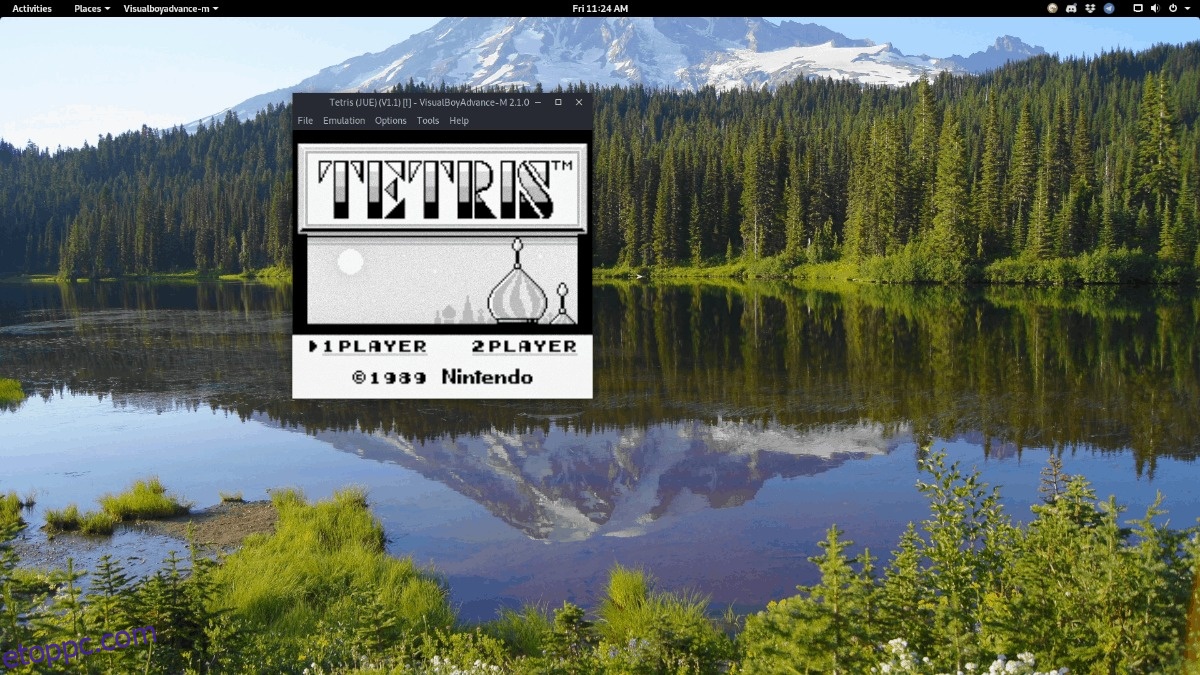
A Gameboy Classic játékhoz kattintson a „Fájl” elemre, majd válassza az „Open GB” gombot, és tallózzon a Gameboy Classic ROM-hoz. A ROM-fájl kiválasztásakor azonnal el kell indítania a Gameboy Classic játékot.
Gameboy Color
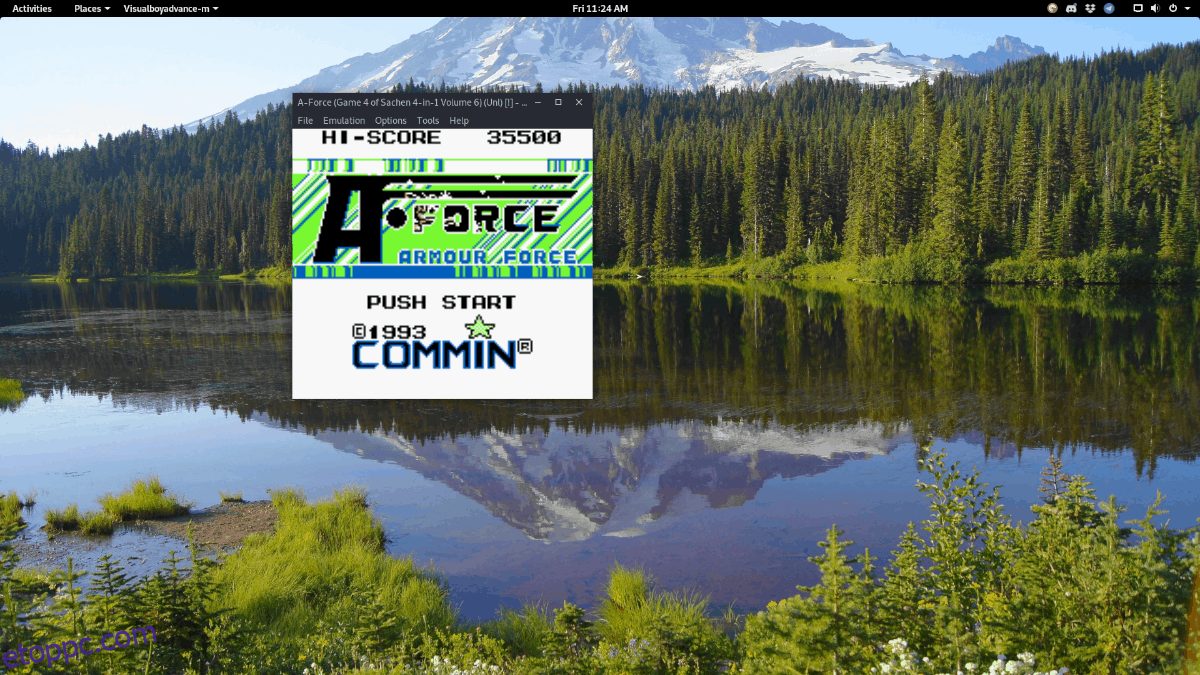
Szeretne játszani néhány Gameboy Color játékot? Csak válassza ki a „Fájl” lehetőséget, kattintson az „Open GBC” gombra, és használja a fájlböngészőt a Gameboy Color ROM fájl megkereséséhez.
A GBC ROM fájl betöltése után a Visualboy elkezdi játszani a Gameboy Color játékot.
Gameboy Advance
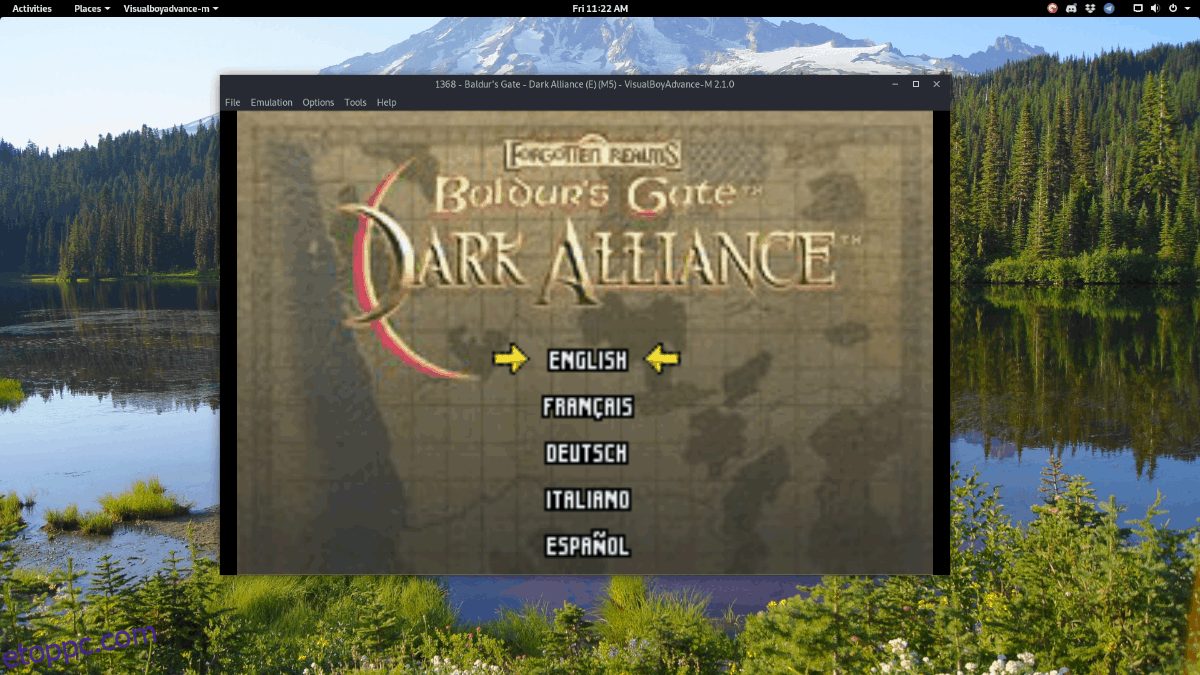
Azok, akik Gameboy Advance játékkal szeretnének játszani, megtehetik a „Fájl” elemre kattintva, majd a felül található „megnyitás” menüpontot választva. Miután rákattintott a „Megnyitás” lehetőségre, használja a fájlböngészőt, és válasszon Gameboy Advance ROM-ot a fájlböngészőben a játék lejátszásához.
Konfiguráljon egy vezérlőt
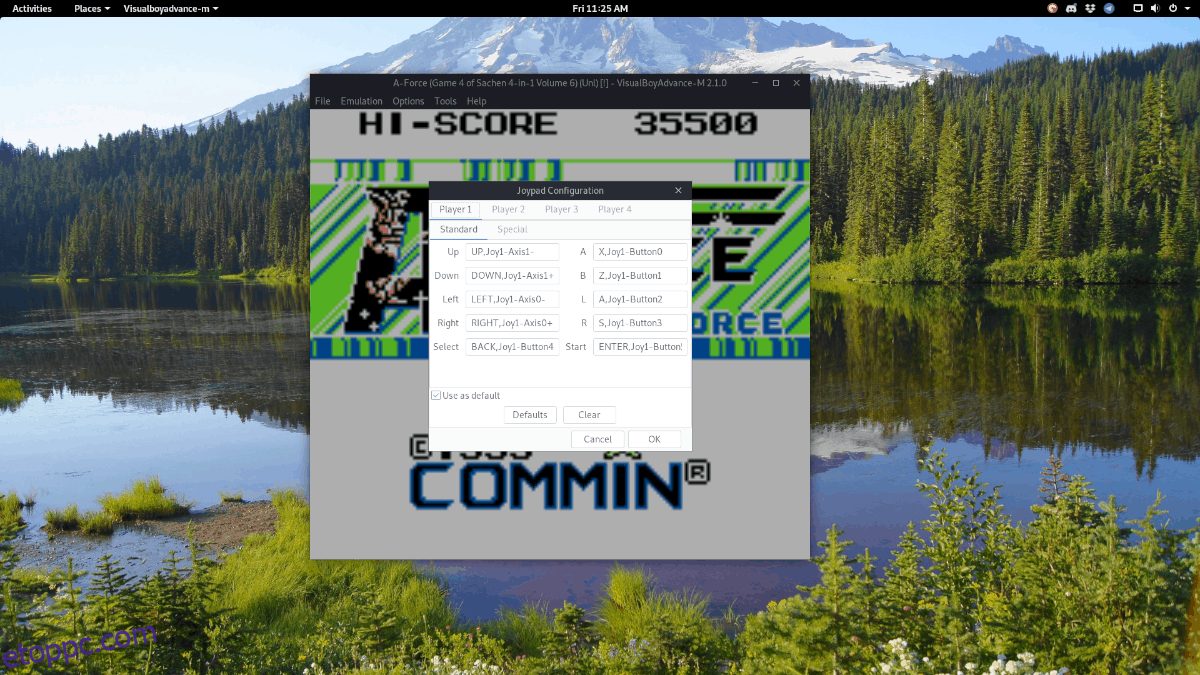
A Gameboy játékcsalád jól emulál, de nem érzi kényelmesnek a billentyűzettel való játékot, ezért valószínűleg érdemes beállítani egy USB-vezérlőt. A vezérlő beállításához kattintson a VBA „Opciók” menüjére. Ezután jelölje ki az „Input” menüt, és kattintson a „konfigurálás” almenü opcióra.
Miután kiválasztotta a „konfigurálás” opciót, megjelenik egy vezérlőleképezési ablak, amellyel manuálisan beállíthatja az USB-vezérlőt.
Grafikai lehetőségek
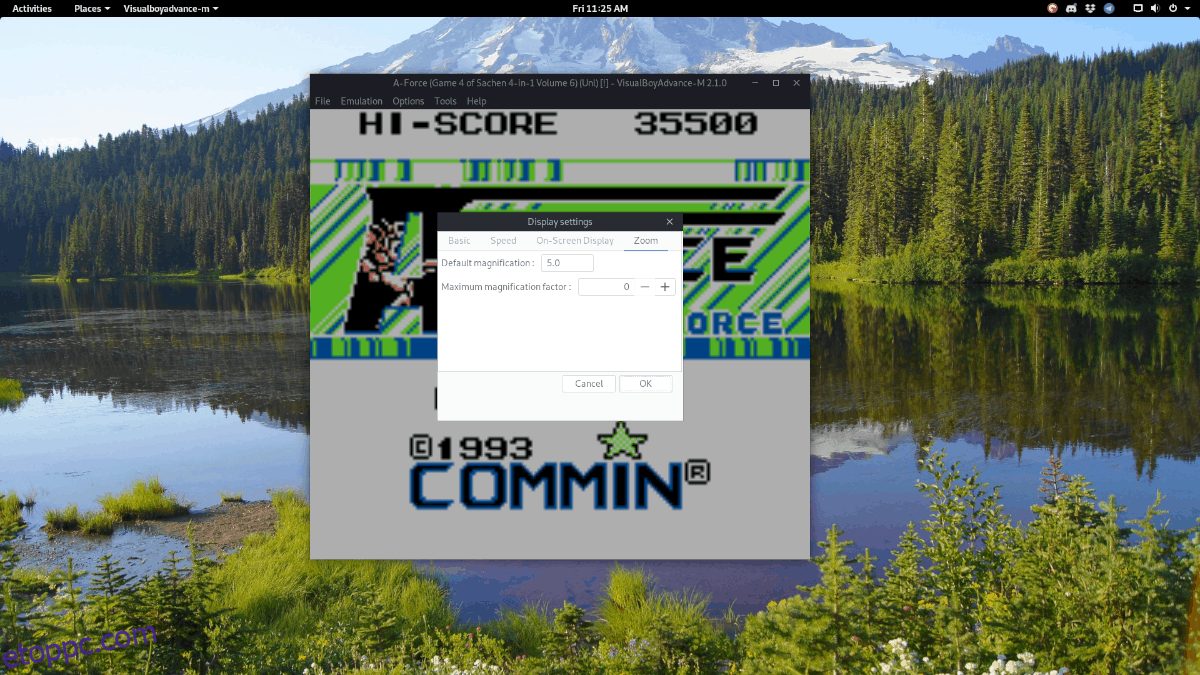
A Gameboy játékok köztudottan kis felbontásúak, és az alapértelmezett grafikai beállítások borzasztóak a teljes képernyős játékhoz. Szerencsére a VBA kiváló megjelenítési beállításokkal rendelkezik, amelyek nagyon könnyen módosíthatók.
A grafikus beállítások eléréséhez kattintson az „Opciók”, majd a „Video” elemre, majd konfigurálja az emulátor videobeállításait. A felbontás a „Zoom” lapon módosítható a nagyítási beállítások növelésével.
Mentés/betöltés
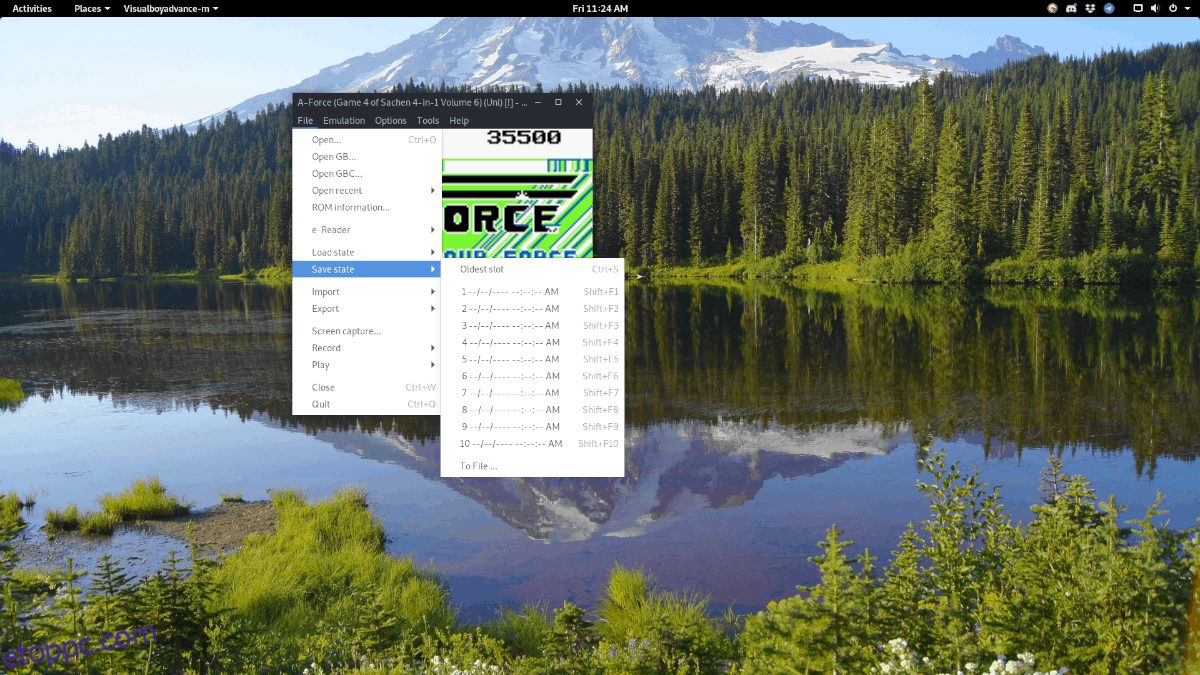
Gameboy játékot játszol, és mentened kell a fejlődésedet? A játék mentéséhez válassza a „Fájl”, majd az „Állapot mentése” lehetőséget. Egy korábbi játékmentés betöltéséhez kattintson a „Fájl”, majd az „Állapot betöltése” lehetőségre. Másik megoldásként nyomja meg a Shift + F1 – F10 billentyűket a gyors mentéshez, az F1 – F10 billentyűket pedig a gyors betöltéshez.
Az emulációs eszközök nagyon jók, és nem korlátozódik csak a Nintendo Gameboy játékok Linuxon való játékára. Vannak olyan eszközök, amelyekkel PlayStation 2 játékokat, Nintendo DS Games, Sony PSP Games és Atari Games játékokat játszhat Linuxon.